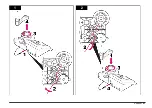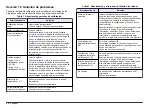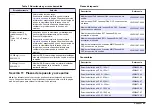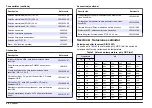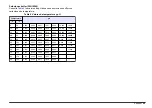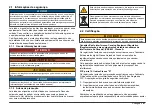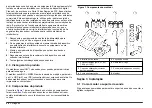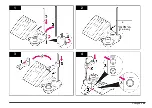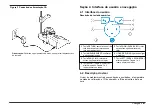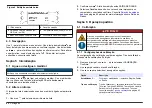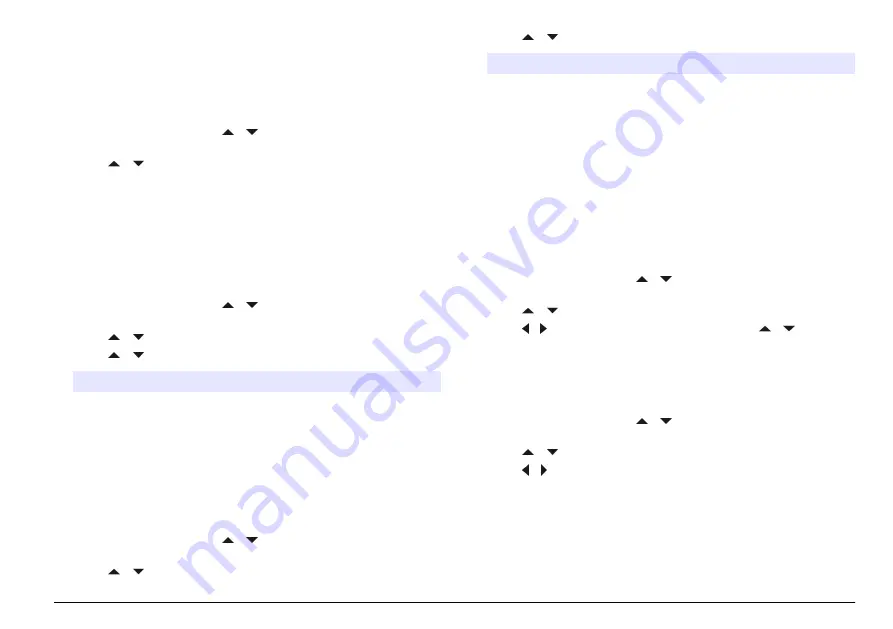
Sección 7 Funcionamiento avanzado
7.1 Cambiar las unidades de medida
Las unidades de medida se pueden cambiar individualmente para cada
canal.
1.
En el menú principal, utilice o para seleccionar SISTEMA.
Confirme.
2.
Utilice o para seleccionar Unidades de medida y confirme.
3.
Seleccione Canal 1 o Canal 2 y confirme.
4.
Seleccione ORP (mv), pH o ISE y confirme.
7.2 Usar un ID de la muestra
La etiqueta ID de la muestra se usa para asociar mediciones con
ubicaciones de muestras en particular. Si se asocian, los datos
guardados incluirán esta .
1.
En el menú principal, utilice o para seleccionar SISTEMA.
Confirme.
2.
Utilice o para seleccionar Código muestras y confirme.
3.
Utilice o para seleccionar
Opción
Descripción
Automática
Un número consecutivo se asignará automáticamente a cada
muestra.
Manual
Es necesario un teclado o un escáner de código de barras
para introducir el nombre de ID de muestra antes de realizar la
medición (15 caracteres como máximo).
7.3 Seleccione la salida de datos
Los datos se pueden guardar o transferir a una impresora o a un PC.
1.
En el menú principal, utilice o para seleccionar SISTEMA.
Confirme.
2.
Utilice o para seleccionar Salida de Datos y confirme.
3.
Utilice o para seleccionar
Opción
Descripción
Desactivado
Seleccione Desactivado si no se conecta ningún PC o
impresora.
Para Impresora
Seleccione la impresora de matriz de puntos o la
impresora térmica.
Para Ordenador
Seleccione Terminal, LabCom o LabCom Easy. El
software LabCom controla varios módulos, medidores de
pH y conductividad, pipetas automáticas, muestreadores,
etc. en el ordenador. El software LabCom Easy obtiene
mediciones y datos de calibración de los medidores
7.4 Cambio de la fecha y la hora
La fecha y la hora se pueden cambiar desde el menú Fecha / Hora.
1.
En el menú principal, utilice o para seleccionar SISTEMA.
Confirme.
2.
Utilice o para seleccionar Fecha / Hora y confirme.
3.
Utilice y para avanzar al siguiente paso y utilice o para
cambiar un valor. Confirme.
La fecha y hora actuales se mostrarán en la pantalla.
7.5 Ajustar del contraste de la pantalla
1.
En el menú principal, utilice o para seleccionar SISTEMA.
Confirme.
2.
Utilice o para seleccionar Contraste pantalla y confirme.
3.
Utilice o para ajustar el contraste de la pantalla y confirme.
7.6 Ajustar la temperatura
La medida de la temperatura se puede ajustar a 25 °C (77 °F) y/u 85 °C
(185 °F) para aumentar la precisión.
Español
47
Summary of Contents for sensION MM340
Page 2: ...Table of Contents English 3 Fran ais 20 Espa ol 38 Portugu s 56 74 90 108 125 2...
Page 6: ...1 2 3 4 6 English...
Page 15: ...1 2 English 15...
Page 23: ...1 2 3 4 Fran ais 23...
Page 33: ...1 2 Fran ais 33...
Page 41: ...1 2 3 4 Espa ol 41...
Page 51: ...1 2 Espa ol 51...
Page 59: ...1 2 3 4 Portugu s 59...
Page 69: ...1 2 Portugu s 69...
Page 76: ...1 1 5 2 pH 4 01 pH 7 00 pH 10 01 6 o 3 7 4 8 3 3 1 76...
Page 77: ...1 2 3 4 77...
Page 78: ...3 2 1 2 2 3 3 4 2 1 1 1 7 PC DIN 2 2 8 1 3 1 9 pH 1 4 1 10 pH 2 5 PC RS 232 11 2 2 6 3 78...
Page 85: ...9 9 1 9 2 87 9 3 85...
Page 86: ...1 2 86...
Page 91: ...2 1 1 2 1 2 2 2 ICES 003 A A FCC PART 15 A FCC 15 1 2 FCC 15 A 1 2 3 4 5 91...
Page 93: ...1 2 3 4 93...
Page 95: ...4 4 1 1 5 2 6 3 7 1 2 4 1 2 4 2 ID ID 4 1 ID 4 2 pH ORP mV ISE 5 F 3 6 4 3 5 5 1 AC 5 2 95...
Page 102: ...9 9 1 9 2 104 9 3 102...
Page 103: ...1 2 103...
Page 110: ...sensION MM340 2 pH ORP mV ISE PC 2 4 1 1 1 5 2 pH 4 01 pH 7 00 pH 10 01 6 3 7 4 8 3 3 1 110...
Page 111: ...1 2 3 4 111...
Page 120: ...1 2 120...
Page 121: ...10 1 119 100 pH EC DO 240 ISE 119 3 0 C 1 119 DO DO 119 EC 121...
Page 128: ...1 2 3 4 128...
Page 136: ...9 1 9 2 138 9 3 136...
Page 137: ...1 2 137...
Page 138: ...10 1 136 100 s pH EC DO 240 s ISE 136 3 0 C 1 136 DO DO EC 136 EC 138...
Page 142: ......
Page 143: ......